Movil Android
Paso 1: Permitir Instalación de Aplicaciones de Fuentes Desconocidas
- Abre la aplicación Configuración en tu dispositivo Android.
- Navega a la sección de Seguridad o Privacidad, dependiendo de tu dispositivo.
- Activa la opción Permitir la instalación de aplicaciones de fuentes desconocidas.
Paso 2: Descargar la Aplicación Flujo TV
- Abre https://mobile.flujourl.top en el navegador web en tu dispositivo
Paso 3: Instalar la Aplicación FlujoTV
Instalar Flujo TV
- Abrir el Archivo Descargado
Haz clic en Instalar y sigue las instrucciones en pantalla para completar la instalación.
Paso 4: Configurar y Usar Flujo TV
Iniciar sesión
- Abre Flujo TV desde el menú de aplicaciones.
- Inicia sesión con tus credenciales ( Usuario y password ) proporcionadas por nuestro equipo

Google Tv - Smart Tv - Chromecast
Paso 1: Descargar e Instalar Downloader
Desde la pantalla principal de Google TV:
- Navega a Buscar y escribe «Downloader».
- Selecciona la aplicación Downloader de los resultados de búsqueda.
- Descarga e instala la aplicación Downloader.
Paso 2: Habilitar Fuentes Desconocidas
Accede a Configuración:
- Ve a Configuración desde la pantalla principal.
- Selecciona Sistema y luego Acerca de.
- Desplázate hasta Compilación de Android TV OS y haz clic en esta opción 7 veces seguidas para activar las Opciones de desarrollador.
- Regresa a Configuración y selecciona Aplicaciones.
- Ve a Seguridad y restricciones y selecciona Fuentes desconocidas.
- Habilita la opción de Fuentes desconocidas para la aplicación Downloader.
Paso 3: Descargar e Instalar Flujo TV
Instalar Flujo TV
- Inicia la aplicación Downloader.
- En la barra de URL, escribe cualquiera de los siguientes codigos: 909485 / 413290 / 687416 / 949127
- Una vez que se complete la descarga, selecciona Instalar.
- Espera a que se complete la instalación y selecciona Abrir para iniciar la aplicación Flujo TV.
Paso 4: Configurar y Usar Flujo TV
Iniciar sesión
- Abre Flujo TV desde el menú de aplicaciones.
- Inicia sesión con tus credenciales ( Usuario y password ) proporcionadas por nuestro equipo

Amazon Tv Firestick
Paso 1: Preparar el Fire Stick
- Enciende tu Fire Stick y asegúrate de que está conectado a Internet.
- Desde la pantalla principal, selecciona «Configuración» en el menú superior.
- Navega a «Mi Fire TV» o «Dispositivo» Haz click 7 veces hasta que aparezca un mensaje que ya sos desarrollador.
- Selecciona «Opciones de desarrollador».
- Activa la opción «Aplicaciones de fuentes desconocidas». Verás un mensaje de advertencia, haz clic en «Encender».
Paso 2: Instalar la Aplicación Downloader
- Regresa a la pantalla principal y selecciona el ícono de búsqueda en la esquina superior izquierda.
- Escribe «Downloader» y selecciona la aplicación Downloader de los resultados.
- Descarga e instala la aplicación Downloader.
Paso 3: Descargar e Instalar Flujo TV
Instalar Flujo TV
- Inicia la aplicación Downloader.
- En la barra de URL, escribe cualquiera de los siguientes codigos: 909485 / 413290 / 687416 / 949127
- Una vez que se complete la descarga, selecciona Instalar.
- Espera a que se complete la instalación y selecciona Abrir para iniciar la aplicación Flujo TV.
Paso 4: Configurar y Usar Flujo TV
Iniciar sesión
- Abre Flujo TV desde el menú de aplicaciones.
- Inicia sesión con tus credenciales ( Usuario y password ) proporcionadas por nuestro equipo


